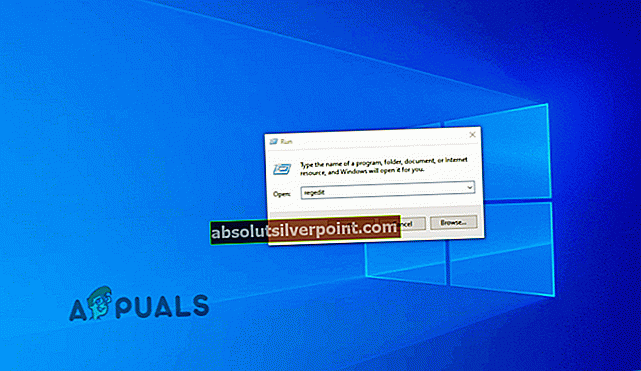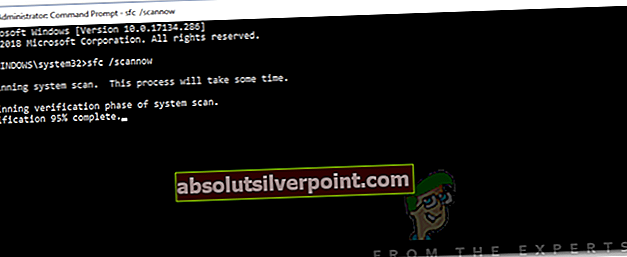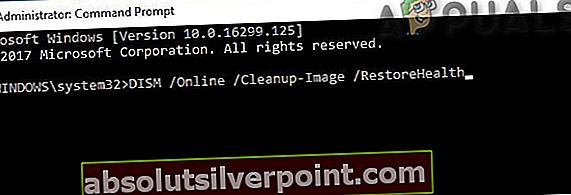„Išimties apdorojimo pranešimas 0xc000007b parametrai‘Klaida atsiranda kiekvieną kartą paleidus sistemą (po pakartotinio paleidimo ar įprastų paleidimų). Daugeliu atvejų ši klaida rodoma kaip paleidimo klaidų, susijusių su sistemos .DLL ir .exe failais, dalis.

Kas sukelia klaidą „Išimties apdorojimo pranešimas 0xc000007b parametrai“?
- Neteisingas failo kelias - Vienas galimas kaltininkas, galintis sukelti šią problemą, yra failų serija, kuri neberandama įprastu keliu. Šį scenarijų galima ištaisyti taisant sistemos failus, tačiau jei nenorite to išgyventi, galite visam laikui paslėpti paleisties klaidas, jei manote, kad jos nėra nekenksmingos jūsų sistemai.
- Trečiosios šalies AV trukdžiai - Pasirodo, yra pora trečiųjų šalių AV / užkardos programų, kurios gali sukelti šią problemą, kai dėl klaidingo teigiamo rezultato kai kurie sveiki sistemos failai atsiduria karantine. Tokiu atveju galite išspręsti problemą pašalindami per daug apsaugantį rinkinį ir paleisdami „Windows“ įrankį, galintį pašalinti failų sugadinimą.
- Sistemos failo sugadinimas - Sugadinti „Windows“ failai gali sukelti paleidimo klaidų, susijusių su šiuo klaidos kodu. Šie dalykai paprastai atsiranda po atnaujinto atnaujinimo, netikėto mašinos išjungimo ar virusinės infekcijos. Jei šis scenarijus yra tinkamas, problemą galite išspręsti pataisydami sugadintus egzempliorius su keliomis įmontuotomis paslaugomis (DISM ir SFC), naudodami sistemos atkūrimą arba atnaujindami kiekvieną „Windows“ komponentą tokiomis procedūromis kaip švarus diegimas arba taisymas .
1 metodas: Paleisties klaidų maskavimas
Jei „Išimties apdorojimo pranešimas 0xc000007b parametrai„Klaida nesukelia jokių kitų simptomų, išskyrus kelias paleidimo klaidas, taip pat turėtumėte apsvarstyti galimybę užmaskuoti problemą. Tai nerekomenduojama, nes ateityje jums nebebus pranešama apie kitas klaidas, tačiau tai išgelbės jus nuo didžiulio skausmo nugaroje, jei dabartiniame OS diegime turite daugybę programų / vartotojų profilių.
Kaip pranešė keli paveikti vartotojai, galite užtikrinti, kadIšimties apdorojimo pranešimas 0xc000007b parametrai„Klaida išnyksta visam laikui pasiekiant registro rengyklę ir pakeičiant klaidos režimo vertę iš 0 į 2.
Tai užtikrins, kad daugiau niekada nebus rodomos paleidimo klaidos.
Štai trumpas vadovas, kaip tai padaryti:
- Paspauskite „Windows“ klavišas + R atsiverti a Bėk dialogo langelis. Tada įveskite „Regedit“ teksto laukelyje ir paspauskite Įveskite atidaryti registro rengyklę. Kai būsite paraginti UAC (vartotojo abonemento kontrolė) spustelėkite, spustelėkite Taip suteikti administracines privilegijas.
- Įėję į registro rengyklę, naudokite kairę skiltį, kad pereitumėte į šią vietą:
Kompiuteris \ HKEY_LOCAL_MACHINE \ SYSTEM \ ControlSet001 \ Control \ Windows
Pastaba: Taip pat galite iš karto patekti įklijavę vietą tiesiai į naršymo juostą viršuje ir paspausdami Įveskite.
- Kai pavyks patekti į teisingą vietą, pereikite prie dešiniojo lango ir dukart spustelėkite Klaidos režimas.
- Naujai atidaryto vidaus Redaguoti DWORD (32 bitų) vertę langą, nustatykite Bazė į Šešioliktainis ir Vertė duomenis į 0.
- Tada paspauskite Gerai, kad išsaugotumėte pakeitimus, tada uždarykite registro rengyklės įrankį ir iš naujo paleiskite kompiuterį.
- Kito paleidimo metu nebematysite jokių paleidimo klaidų.
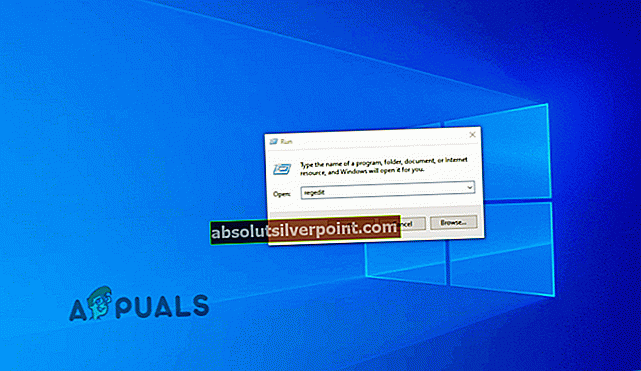
Jei ieškote šios problemos sprendimo, o ne būdo paslėpti klaidą, pereikite prie kito toliau pateikto metodo.
2 metodas: pašalinkite trečiųjų šalių trukdžius (jei taikoma)
Kaip paaiškėjo, ši problema taip pat gali kilti dėl kažkokio trečiosios šalies kišimosi. Kaip pranešė keli skirtingi paveikti vartotojai, ši problema taip pat gali kilti dėl per daug apsaugančios AV / užkardos paketo, kuris neseniai suklaidino kai kuriuos sistemos failų elementus dėl klaidingo teigiamo rezultato.
Tokiu atveju galite susidurti su paleidimo klaidomisIšimties apdorojimo pranešimas 0xc000007b parametrai„Klaidą ar net matote, kaip jūsų kompiuteris įstringa nuolatinėje įkrovos kilpoje.
„Avast“ ir „Comodo“ yra du dažniausiai pranešami AV rinkiniai, kurie sukelia šią problemą. Jei naudojate trečiosios šalies įrankį, kuris, jūsų manymu, gali būti atsakingas už šią problemą, turėtumėte sugebėti jį išspręsti išjungdami apsaugą realiuoju laiku arba visiškai pašalindami rinkinį.
Jei norite pradėti nuo mažiau įkyraus požiūrio, pirmiausia turėtumėte išjungti apsaugą realiuoju laiku ir paleisti iš naujo. Žinoma, ši procedūra skirsis priklausomai nuo jūsų naudojamo trečiosios šalies rinkinio, tačiau paprastai tai galite padaryti tiesiogiai naudodami antivirusinės arba užkardos programų paketo užduočių juostos piktogramą.

Jei to nepakanka, gali tekti visiškai pašalinti trečiosios šalies saugos paketą ir įsitikinti, kad nepaliksite likusių failų, kurie vis tiek gali sukelti šią problemą. Jei norite žingsnis po žingsnio instrukcijas, kurios jums padės tai padaryti, naudokite šį straipsnį (čia), kad pašalintumėte trečiosios šalies rinkinį kartu su visais likusiais failais.
Pastaba: Net jei jūsų antivirusinė programa buvo kalta dėl šios problemos sukėlimo, jums vis tiek reikės vienos iš žemiau pateiktų paslaugų, kad atkurtumėte failus, kuriems karantinas buvo suteiktas klaidingai.
Bet jei nesėkmingai vykdėte toliau pateiktas instrukcijas arba šis scenarijus nebuvo taikomas, pereikite prie kito toliau pateikto galimo pataisymo.
3 metodas: DISM ir SFC nuskaitymas
Daugeliu atvejų pranešta, kadIšimties apdorojimo pranešimas 0xc000007b parametraiPaaiškėjo, kad klaidą sukėlė pagrindinė sistemos korupcija. Apie tai pranešta „Windows 10“, „Windows 7“ ir „Windows 8.1“.
Jei šis scenarijus tinka jūsų konkrečiai situacijai, turėtumėte sugebėti išspręsti šią problemą paleidę keletą įmontuotų paslaugų programų, kurios gali tvarkyti sugadintus sistemos failus, pakeisdamos jas sveikomis kopijomis.
SFC (sistemos failų tikrintuvas) ir DISM (diegimo vaizdų aptarnavimas ir valdymas) galų gale padės ištaisyti sistemos failų sugadinimą, tačiau jie tai daro skirtingais būdais.
SFC yra daug kompetentingesnis sprendžiant logines klaidas, galinčias sukelti šį elgesį, o DISM yra pranašesnis spręsdamas sugedusias priklausomybes, kurios gali sukelti sistemos klaidų. Dėl to raginame paleisti abi komunalines paslaugas, kad padidintumėte savo galimybes išspręsti konkretų sistemos failų sugadinimo atvejį.
Čia pateikiamas trumpas SFC ir DISM nuskaitymo vadovas, kad būtų galima pašalinti failų sugadinimo atvejus iš padidintos komandinės eilutės:
- Paspauskite „Windows“ klavišas + R atsiverti a Bėk dialogo langelis. Toliau, dialogo lango tipo viduje „Cmd“ ir paspauskite „Ctrl“ + „Shift“ + „Enter“ atidaryti aukštesnę komandinę eilutę. Kai būsite paraginti „User Account Control“ (UAC), spustelėkite Taip, kad suteiktumėte administratoriaus prieigą prie CMD lango.

- Kai būsite pakelto CMD eilutėje, įveskite šią komandą ir paspauskite Įveskite pradėti SFC nuskaitymą:
sfc / scannow
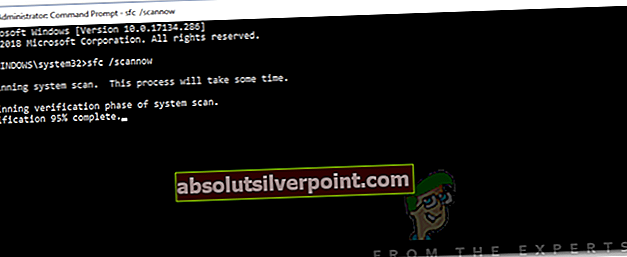
Pastaba: Atminkite, kad SFC naudoja vietinę talpykloje saugomą kopiją, kuri sugadintas kopijas automatiškai pakeis sveikais egzemplioriais. Tačiau, paleidus šią paslaugą, svarbu nenutraukti, kad ir kaip bebūtų - tai padarius jūsų sistemoje bus veikiamos loginės klaidos jūsų HDD, kurios gali sukelti kitų problemų.
- Baigę operaciją, iš naujo paleiskite kompiuterį. Kitoje paleidimo sekoje dar kartą atlikite 1 veiksmą, kad atidarytumėte kitą pakeltą komandų eilutę.
- Kai pavyks grįžti į padidintą CMD langą, įveskite šią komandą ir paspauskite Enter, kad pradėtumėte DISM nuskaitymą:
DISM / Online / Cleanup-Image / RestoreHealth
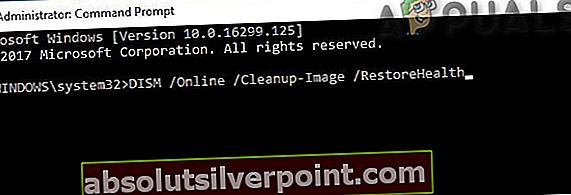
Pastaba: Atminkite, kad norint atsisiųsti sveikas kopijas sugadintiems egzemplioriams, DISM reikalingas stabilus interneto ryšys. Jis naudoja oficialius kanalus („Windows Update“ komponentą), kad atsisiųstų failus be korupcijos.
- Baigę abu nuskaitymus, dar kartą paleiskite kompiuterį ir patikrinkite, ar problema išspręsta kitą kartą paleidus kompiuterį.
Jei vis tiek susiduriate su tuo pačiuIšimties apdorojimo pranešimas 0xc000007b parametrai‘Klaida, pereikite prie kito metodo žemiau.
4 metodas: sistemos atkūrimo naudojimas
Jei pastebėjote tik tai, kad paleidimo klaida atsirado neseniai, tikėtina, kad neseniai įvykę sistemos pakeitimai sukelia tokią elgseną. Daugeliu atvejų tvarkyklė ar naujinimo diegimas sukurs sugadintas registro vietas, kurios sukels šią paleisties klaidą.
Jei jūsų atveju tinka šis scenarijus, turėtumėte sugebėti ištaisyti klaidos pranešimą paleisdami sistemos atkūrimo įrankį, kad atkurtumėte kompiuterio tašką ankstesniu momentu, kai tos pačios aplinkybės nebuvo taikomos.
Tačiau prieš pradėdami atlikti šią operaciją, nepamirškite, kad ši programa pagal numatytuosius nustatymus sukonfigūruota taip, kad prieš svarbius sistemos pakeitimus (pvz., Kritinio sistemos naujinimo diegimą, tvarkyklės naujinimą ir kt.) Sukurtų ir saugotų reguliarias atkūrimo momentines nuotraukas. konkrečius sistemos atkūrimo įrankio pakeitimus arba naudojate kokį nors sistemos optimizavimo įrankį, turėtumėte pasirinkti daugybę sistemų atkūrimo momentinių nuotraukų.
Tačiau jei atkursite kompiuterio būseną naudodami šią priemonę, bus prarasti visi pakeitimai, kurie buvo įgyvendinti nuo atkūrimo momentinės nuotraukos sukūrimo (programos diegimas, priverstinės vartotojo nuostatos, tvarkyklių atnaujinimai ir kt.).
Jei suprantate, kaip veikia ši programa, ir vis tiek norite ją naudoti, kad išspręstumėteIšimties apdorojimo pranešimas 0xc000007b parametrai‘Klaida, pereikite prie kito toliau pateikto metodo:
- Atidarykite a Bėk dialogo langelį paspausdami „Windows“ klavišas + R. Tada įveskite „Rstrui“ ir paspauskiteĮveskiteatidaryti Sistemos atkūrimo Meniu.

- Kai būsite pradiniame sistemos atkūrimo ekrane, spustelėkite Kitas kad patektumėte į kitą meniu.

- Kitame ekrane pradėkite nuo to, kad langelis susietas su Rodyti daugiau atkūrimo taškų yra patikrinta. Įsitikinę, kad taip yra, pradėkite lyginti kiekvieno galimo sistemos atkūrimo taško datas ir pasirinkite datą prieš pat jūsų problemą.
- Pasirinkę atitinkamą sistemos atkūrimo tašką, spustelėkite Kitas patekti į galutinį meniu.

- Kai atvyksite į šį galutinį tašką, šis įrankis turėtų būti paruoštas naudoti. Viskas, ką jums reikia padaryti dabar, yra pradėti sistemos atkūrimo procesą spustelėdami Baigti mygtuką.
- Kai tik tai padarysite, naudingoji programa iš naujo paleis kompiuterį, o senesnė būsena bus įdiegta kitame kompiuterio paleidime.
- Kitos paleidimo sekos metu atkreipkite dėmesį, ar vis dar matoteIšimties apdorojimo pranešimas 0xc000007b parametrai‘Klaida.
Jei ta pati problema vis dar kyla po kiekvieno įkrovimo, pereikite prie kito toliau pateikto metodo.
5 metodas: atlikite taisymą / švarų diegimą
Jei nė viena iš aukščiau pateiktų paslaugų neleido tiksliai nustatyti ir išspręsti problemos, yra gana aišku, kad jūsų sistema kenčia ir yra pagrindinė sistemos korupcijos problema, kurios neįmanoma išspręsti įprastai.
Šiuo atveju efektyviausias būdas atsikratyti „Išimties apdorojimo pranešimo 0xc000007b parametrai“ klaida yra laikytis procedūros, kuri leis jums atnaujinti kiekvieną sistemos komponentą. Jei norite tai pasiekti, iš tikrųjų turite du būdus:
- Švarus diegimas - Tai yra lengvesnė procedūra. Tai nereikalauja, kad turėtumėte diegimo laikmeną, ir ją galima suaktyvinti atlikus kelis veiksmus. Tačiau pagrindinis trūkumas yra tas, kad nebent iš anksto sukursite atsarginę duomenų kopiją, prarasite viską (įskaitant failus, žaidimus, programas, vartotojo nuostatas ir visa kita).
- Remonto diegimas - Taip pat žinomas kaip vietoje atliekamas remontas. Tai yra nuobodesnis metodas, dėl kurio turėsite sukurti diegimo laikmeną, suderinamą su jūsų operacinės sistemos versija. Tačiau pagrindinis privalumas yra tas, kad jums bus leidžiama saugoti savo laikmeną, programas, žaidimus ir visa kita.
Nesivaržykite laikytis to, kuris vadovas yra arčiau to, ko norite pasiekti.